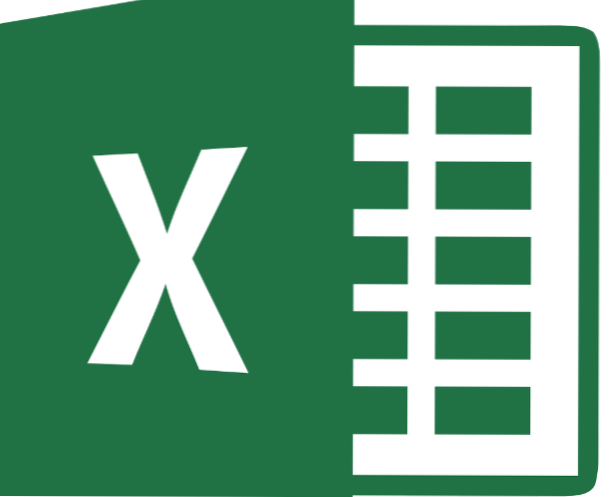
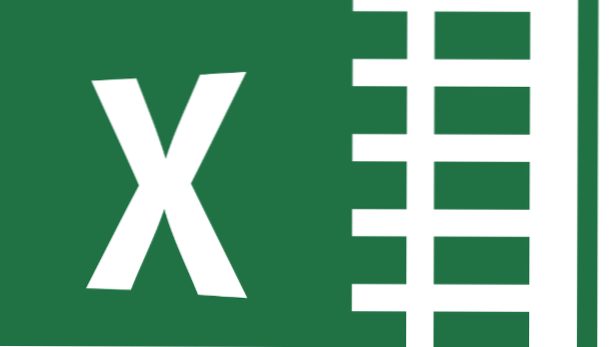
Se lavori in più di una lingua con Excel, allora sai che spesso ci sono problemi nella conversione di numeri da francese, spagnolo o altre lingue romanze in inglese americano o britannico. La ragione di ciò è che il numero $ 1,000.25 USD è scritto come $ 1.000,25 in lingue romanze con il decimale e la virgola. A causa di questo problema, sono stati fatti alcuni errori interessanti nei sistemi informatici. Un rivenditore sfortunato ha venduto $ 5,000 telecamere per $ 5 ciascuna. L'agenzia per la protezione dei consumatori lo ha fatto rimanere fedele a quel prezzo quando ha cercato di convincere i clienti a fare la differenza. Uno studio legale fatturò i clienti per 40 ore in un giorno in cui l'avvocato aveva solo lavorato 4. Inutile dire che il cliente pensava di essere stato truffato. Fortunatamente, c'è una soluzione facile per questa confusione.
Microsoft Excel non sa cosa fare con i numeri che sono in un formato diverso dalla lingua della versione di Excel che si sta utilizzando. Pertanto, tratta tali stringhe di testo come testo normale, non numeri. Questo non va bene dato che non puoi fare matematica con il testo. Devi convertire il testo in formato numerico.
1. Ecco un esempio. Di seguito è riportato un listino prezzi. Come puoi vedere, questo formato numerico utilizza virgole per decimali e decimali per i separatori dei 1000. Proviene dall'Europa o dall'America Latina.

2.Quando si apre quel file di testo con Excel, sembra che la schermata mostrata di seguito. Puoi dire che Excel pensa che questo sia un testo e non un numero perché il testo è giustificato a sinistra. I numeri sono giusti-giustificati.
Nella prossima colonna, vediamo i risultati della conversione di questo formato europeo / latino americano in inglese. I numeri sono giusti giustificati e viene mostrata la parte dei centesimi dell'importo in dollari.
A destra è la formula utilizzata per tradurre da un formato all'altro: '= NUMBERVALUE (A1, ",", "."). Gli argomenti sono il valore del testo, il separatore decimale e il separatore 1000 nell'ordine indicato.

3.È più facile vedere quali sono gli argomenti per la funzione NUMBERVALUE se si utilizza la funzione guidata in questo modo:


